CDからiTunesに曲・音楽を取り込む方法~~iTunesにCDの曲をインポートするのは楽勝!
CDからiTunesに曲・音楽を取り込む方法ある?
好きなアーティストにこれからも素敵な曲を作ってほしいという願いを込めてCDを買って、家のCDプレーヤーで大音量で流して聴くのが最高ですね。なので、DVDと違って、CDの売上が僅か減退しています。とは言え、時にはiPhoneやスマホ、パソコンで音楽を聴きたい時もありますね。家に沢山のCDがあって、再び定額制の音楽サービスを利用するのはもったいないですね。なので、CDをスマホ・iPhone・パソコンに取り込みたい人が大勢いるでしょう。この時、iTunesが登場!CDからiTunesに曲・音楽を取り込むなら、パソコンでもiPhone、スマホでも音楽を聴くことができます。ここではCD iTunes取り込み方法を説明して、初心者でもうまくCDからiTunesに曲を入れることができます。
それではCDからiTunesに曲・音楽を取り込む方法に入ります。事前にiTunesをApple公式サイトからダウンロードしてインストールしてください。下の流れで操作したら、iTunesで音楽CDをパソコンに取り込むことが簡単にできます。
CD iTunes取り込み方法
それではCDからiTunesに曲・音楽を取り込む方法に入ります。事前にiTunesをApple公式サイトからダウンロードしてインストールしてください。下の流れで操作したら、iTunesで音楽CDをパソコンに取り込むことが簡単にできます。
iTunesにCDの曲をインポートするステップ一
iTunesを起動し、音楽CDをパソコンに挿入してください。
補足:CD の情報が表示されない場合は、iTunes ウィンドウの左上にある [CD] ボタン をクリックします。
iTunes でCD が認識しない対処法
iTunes でCD が認識しない(iTunes ウィンドウに表示されない)場合や、CD をセットしたときにウィンドウが表示されない場合は、iTunes を終了してから、ハードディスク上の [Program Files] フォルダーの [iTunes] フォルダーにあるアプリケーションのアイコンをダブルクリックして、iTunes をもう一度開きます。デスクトップ上のショートカットを使って iTunes を開かないでください。iTunes で CD が認識された場合は、iTunes のショートカットを削除し、新しく作成します。
iTunesにCDの曲をインポートするステップ二
CDからiTunesに曲を入れる開始
デフォルト設定では、CDを挿入すると「CDインポート(取り込み)の確認画面」が表示されます。そのままCDからiTunesに曲・音楽を取り込む場合は「はい」をクリックしてください。
「CDインポートの確認画面」が表示されない場合は、CDの曲リスト画面右上にある「インポート」をクリックします。 iTunesに取り込みたい曲を選択画面に入ります。
補足:パソコンがインターネットに接続されている場合は、曲名・アーティスト名等、 CD情報が自動でCDDBから取得されます。
iTunesにCDの曲をインポートするステップ三
iTunesに取り込みたい曲を選択してください。デフォルト状態ではCDにある全ての楽曲が選択されています。パソコンにインポートしたくない曲があったら、チェックを外してください。【続きを読む…】

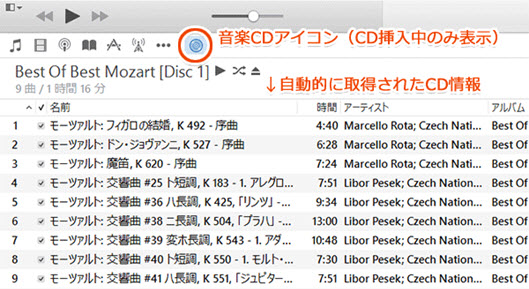
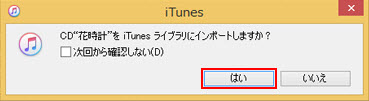
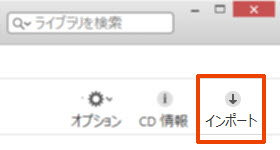
コメント
コメントを投稿